Förbättra Säkerheten i Windows 11 med Dessa Verktyg
Låt oss vara ärliga, Windows 11 erbjuder en grundläggande säkerhet som räcker för de flesta användare. Det finns skydd mot skadlig programvara, en brandvägg, krypteringsfunktioner och avancerade säkerhetsåtgärder som SmartScreen, Credential Guard och säker start.
Men om din dator hanterar känslig information, ovärderliga data, eller om du använder den för att komma åt finansiella webbplatser eller arbetsrelaterad information, då behöver du ett extra lager av säkerhet. En förbättrad version av Windows säkerhetsfunktioner, i kombination med ytterligare verktyg, kan täppa till potentiella säkerhetshål och förstärka skyddet för ditt Windows-system betydligt.
För de som inte klassas som genomsnittsanvändare finns det ett antal säkerhetsverktyg som effektivt kan komplettera Windows inbyggda skydd. Här följer en lista över appar som kan hjälpa till att skydda din Windows 11-dator mot skadlig programvara, dataförlust och oönskad nätverkstrafik.
Varför är säkerhetsverktyg från tredje part att föredra?
Innan vi går igenom säkerhetsapparna är det viktigt att förstå vad som skiljer dem från de inbyggda säkerhetsfunktionerna i Windows 11. Den främsta skillnaden ligger i utökade funktioner och anpassningsmöjligheter. Till exempel kan ett antivirusprogram från tredje part erbjuda flera typer av genomsökningar, skydd mot webbläsarhot, varningar om läckta lösenord och säkerhetskontroller av WiFi-nätverk.
Dessa programvaror erbjuder ofta också bättre anpassningsalternativ, som möjligheten att schemalägga uppgifter, lösenordsskydd, anpassade rapporter och mer användarvänliga gränssnitt.
Dessutom erbjuder en del verktyg säkerhetsfunktioner som Windows helt enkelt inte har. Till exempel kan dataförstörare permanent radera data, vilket gör den omöjlig att återställa, något som Windows inte gör som standard.
Avast One
Antivirusprogrammet är din första försvarslinje, och Avast One levererar allt du kan förvänta dig av ett bra antivirusprogram, och lite till. Den har en dedikerad skanningscentral med olika skanningsalternativ, inklusive snabbskanning, djup skanning, målinriktad skanning, genomsökning vid uppstart och anpassad skanning.
Avast One försöker först reparera den infekterade filen och avlägsna skadlig programvara. Om det inte lyckas, sätts filen i karantän eller raderas. En bra funktion är ransomware-skyddet, som skyddar känsliga mappar från obehörig åtkomst.
Webbaktivitet skyddas även med Web Shield, som skannar webbkällor efter skadligt innehåll, som skadliga skript eller botnätattacker. Det skannar även ditt WiFi-nätverk för att se till att det är skyddat och att ingen obehörig stjäl data.
Var och en av dessa säkerhetsfunktioner har en mängd inställningar. Du kan individuellt aktivera eller inaktivera specifika funktioner för att finjustera säkerheten eller minska avbrott.
GlassWire
GlassWire är ett bra alternativ till Windows brandvägg om du föredrar en mer aktiv övervakning med detaljerad rapportering. Programmet körs från systemfältet och övervakar och rapporterar din nätverkstrafik. Du får en överblick över vilka program som ansluter till nätverket och till/från vilka platser, i en interaktiv graf.
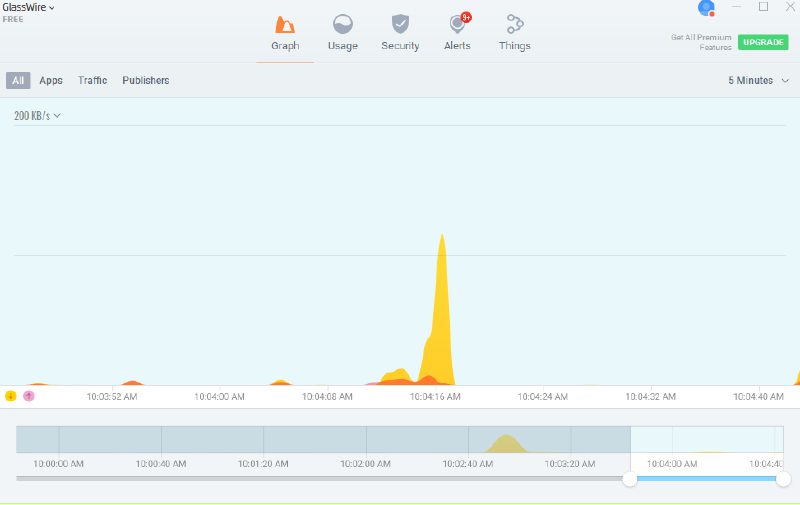
Precis som Windows brandvägg blockerar GlassWire automatiskt misstänkta anslutningar och du har möjlighet att manuellt blockera specifika program eller anslutningar. Det finns också ett alternativ att helt inaktivera nätverksåtkomst för valda program.
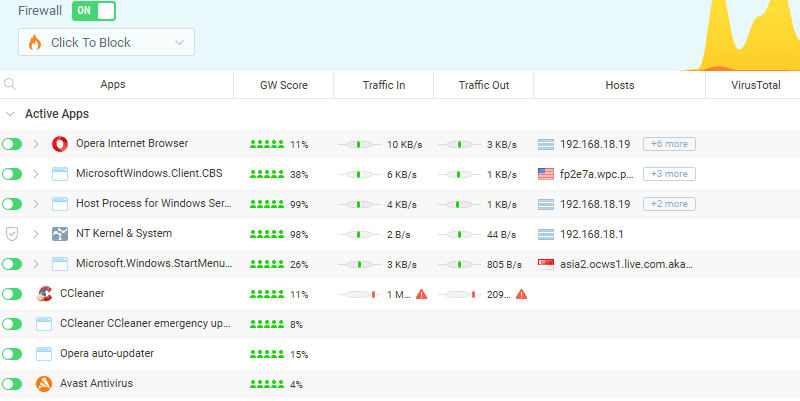
Utöver realtidsövervakning lagras all nätverksaktivitet i en obegränsad historik, vilket gör det möjligt att gå tillbaka och leta efter misstänkt aktivitet. Jag rekommenderar dock att du stänger av notifikationerna i systemfältet eftersom de kan bli irriterande meddelanden om varje anslutning.
Övervaknings- och brandväggsfunktionerna är gratis att använda. För vissa anpassningsalternativ och obegränsad historik krävs dock en premium prenumeration.
AOMEI Backupper
AOMEI Backupper erbjuder alla funktioner du behöver för att säkerhetskopiera och återställa data enligt dina egna behov.
De flesta virusinfektioner och attacker, som ransomware, riktas mot data på din dator. Därför är det viktigt att ha en säkerhetskopia av din känsliga information ifall du behöver återställa den senare.
Du kan säkerhetskopiera och återställa hela Windows-systemet, diskpartitioner och enskilda filer. Alla dessa data kan säkerhetskopieras lokalt eller i molnet.
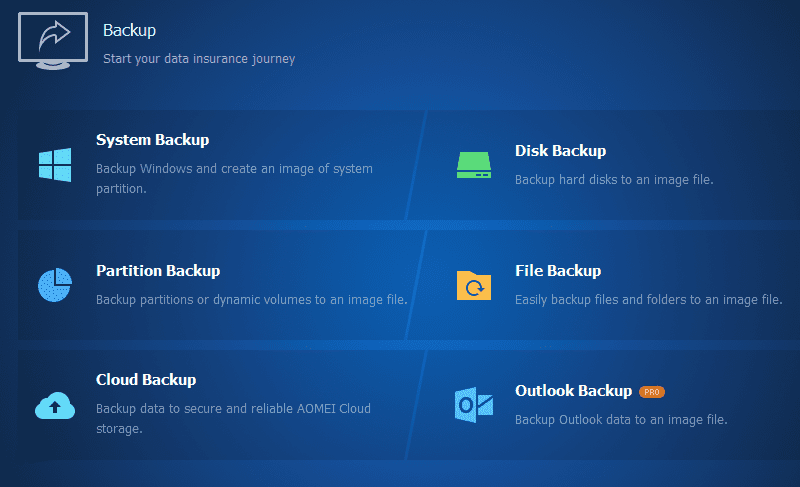
En praktisk synkroniseringsfunktion gör det möjligt att synkronisera data mellan två platser för att hålla säkerhetskopiorna uppdaterade. Det finns även möjlighet till tvåvägs-synkronisering, där ändringar på båda platserna återspeglas i den andra.
Utöver datasäkerhetskopiering erbjuder programmet även diskkloning, vilket gör det enkelt att flytta till en ny enhet om data skulle skadas. Den grundläggande säkerhetskopierings- och återställningsfunktionen är gratis. För mer avancerad synkronisering och kloning behövs Professional-versionen.
VeraCrypt
BitLocker fungerar bra för fullständig diskkryptering i Windows, men om du vill ha mer säkerhet, som krypterade anpassade volymer och dolda volymer, är VeraCrypt ett utmärkt alternativ. Gränssnittet kan verka komplicerat, men programmet är faktiskt ganska enkelt att använda tack vare inbyggda guider för de flesta funktioner.
Du kan kryptera hela diskar eller partitioner med olika krypteringsalgoritmer, som AES, Serpent, Twofish, Camellia och kombinationer av dessa.
En viktig funktion är möjligheten att skapa separata krypterade volymer eller filplatser där du kan spara data som automatiskt krypteras. Det är särskilt användbart om du vill ha ett säkert utrymme för känslig information utan att kryptera hela partitioner.
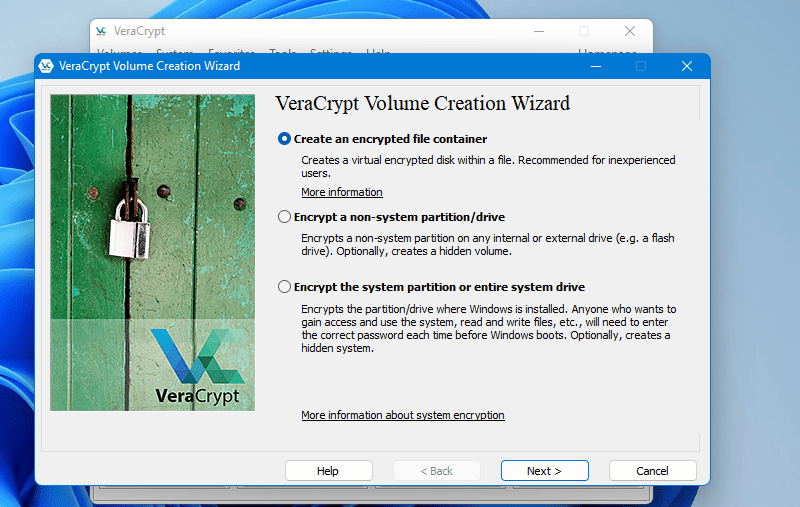
Om du är orolig för att någon kan tvinga dig att avslöja information, finns möjligheten att skapa dolda volymer. En dold volym är en krypterad volym inuti en annan krypterad volym, som skyddas av ett separat lösenord. Det angivna lösenordet avgör vilken volym som monteras.
Dessutom är VeraCrypt helt gratis att använda utan några begränsningar.
4DDiG Data Recovery
Om du råkar ta bort viktig data från din dator eller om den blir skadad, kan 4DDiG Data Recovery vara din sista utväg för att försöka återställa informationen i Windows. När du raderar en fil i Windows tas den inte bort direkt, utan den döljs och utrymmet markeras som ledigt. Det innebär att det fortfarande finns en chans att återställa data med rätt verktyg.
4DDiG Data Recovery kan återställa över 1000 olika typer av data, oavsett om de raderats, formaterats eller skadats. Du behöver bara ange platsen där datan raderades från, och programmet återställer alla typer av data som fortfarande finns tillgängliga där.
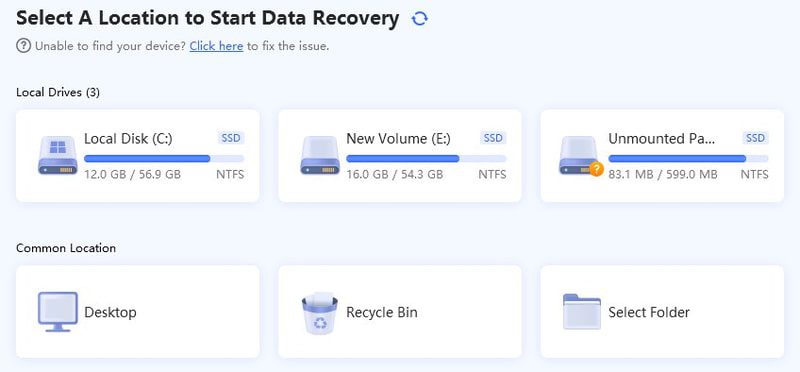
Programmet har också ett inbyggt verktyg för att reparera skadade video- och fotofiler. Det är en bra idé att ha det här verktyget installerat innan en eventuell dataförlust inträffar, eftersom nedladdning av ny data kan öka risken för att den gamla datan skrivs över.
Du kan återställa data med gratisversionen, och proversionen erbjuder bredare stöd för olika filtyper och mer avancerade reparationsfunktioner.
CCleaner
Du känner förmodligen igen CCleaner som ett verktyg för PC-optimering i Windows. Men det har också en mindre känd funktion som kallas Drive Wiper som kan radera tomt utrymme på dina enheter för att göra data omöjlig att återställa.
Programvara för dataåterställning kan också utgöra en säkerhetsrisk om den hamnar i fel händer, eftersom den kan återställa information som var tänkt att raderas. Drive Wiper löser det här problemet genom att fylla enheten med falsk information, vilket skriver över den faktiska datan.
Du hittar den här funktionen genom att klicka på ”Verktyg” i CCleaner och sedan ”Drive Wiper”. Välj sedan den enhet du vill torka och se till att ”Endast ledigt utrymme” är valt i avsnittet ”Torka”.
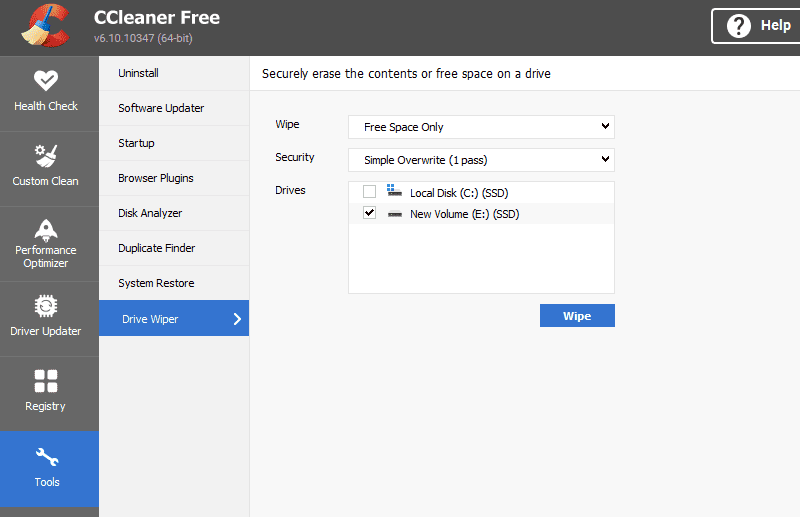
Den här funktionen finns tillgänglig i gratisversionen av CCleaner och har inga begränsningar.
NordVPN
Även om VPN inte direkt säkrar Windows som operativsystem, så skyddar det din anslutning till internet. Du behöver nästan alltid vara online, oavsett om du surfar på webben eller använder andra appar. NordVPN krypterar din anslutning och gör dig anonym.
Efter att ha krypterat anslutningen dirigerar den trafiken via sina egna servrar, vilket gör det svårt för andra att spåra dig via din IP-adress. Alla som försöker spåra dig kommer bara att se NordVPN-serverns anslutning.
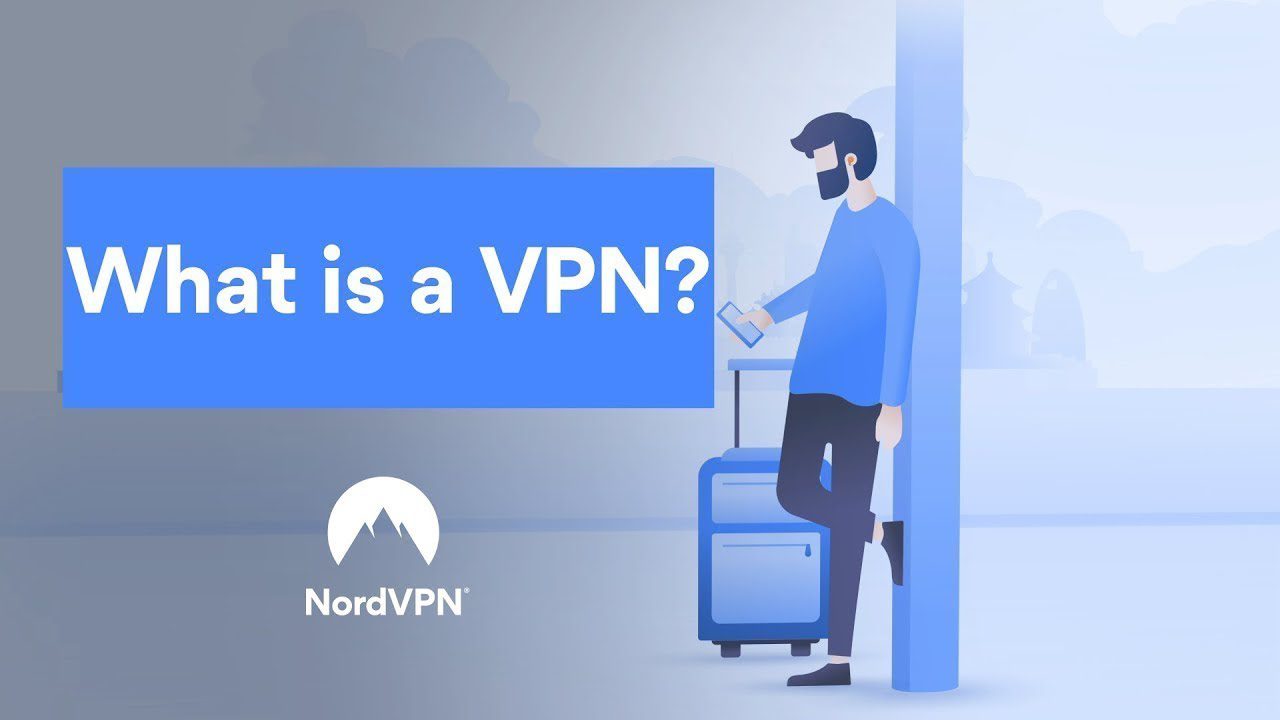
Ingen kommer att kunna se vad du gör online, inte ens din internetleverantör. Eftersom anslutningen är krypterad kan inte heller hackare fånga upp din trafik, även om de är på samma WiFi-nätverk. NordVPN går ett steg längre och skyddar även mot skadliga webbplatser, nedladdningar, spårare och reklam.
Det finns ingen gratisversion, men du kan prova tjänsten med en återbetalningsbar testperiod.
Sammanfattningsvis
Med hjälp av dessa appar, tillsammans med de inbyggda säkerhetsfunktionerna i Windows, bör du se till att Windows alltid är uppdaterat, och att de säkerhetsfunktionerna är aktiverade när Windows startar. Utforska också Windows inställningar, det finns många alternativ du kan justera för att ytterligare förbättra din säkerhet.